Microsoft Windows 10がスリープモードにならないという問題がありますか? このチュートリアルは、問題を理解するのに役立ちます。
修正1-電源オプション
- を選択 "始める」ボタンをクリックし、「設定」(歯車のアイコン)。
- 選択する "システム“.
- 選択する "パワー&スリープ“.
- 「寝る」の設定が希望の値に設定されています。
- 選択する "追加の電力設定右ペインの」。
- 選択する "プラン設定の変更選択したオプションの横にある」。
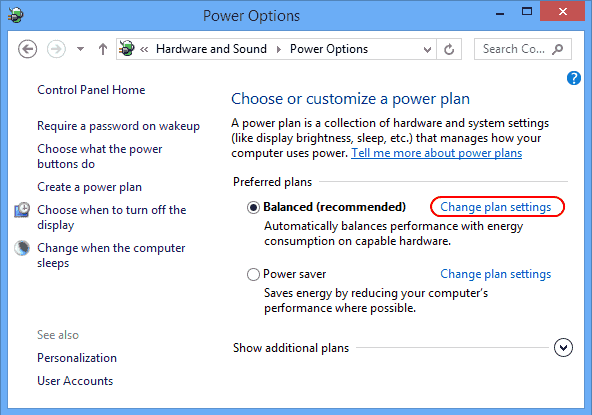
- 選択する "詳細な電源設定を変更する“.
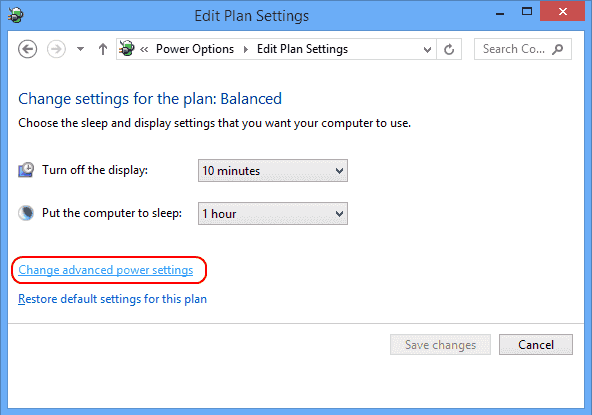
- 「電源オプション」画面で、各設定を展開し、コンピューターがスリープモードに移行できるようにします。 私の場合、「マルチメディア設定” > “メディアを共有する場合」は「アイドリングが眠らないようにする“. これを「コンピューターをスリープ状態にする“. 怠惰な気分なら、「プランのデフォルトに戻す」ボタンを押すと、すべてのアイテムがWindows10でスリープが許可されている場所に切り替わります。
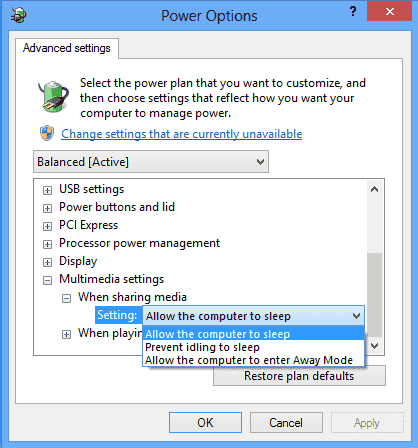
修正2–高感度マウス
敏感なマウスを使用している場合は、PCの近くで振動が発生すると、マシンが起動しなくなる可能性があります。 これらの手順を試して、マウスがマシンをスリープ解除しないようにしてください。
- を選択 "始める」ボタンをクリックし、「端末“.
- 開ける "デバイスマネージャ“.
- 「マウスおよびその他のポインティングデバイス" セクション。
- 使用しているマウスを右クリックして、「プロパティ“.
- を選択 "パワー管理" タブ。
- 「このデバイスがコンピューターをスリープ解除できるようにする」ボックスをクリックし、「わかった“.
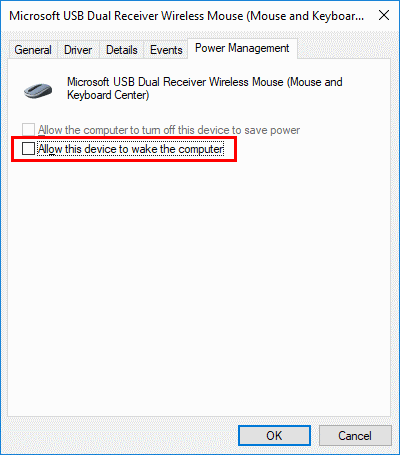
修正3–ネットワークアダプター
これらの手順は修正2と同じですが、「ネットワークアダプタ」で確認しているだけです。
- を選択 "始める」ボタンをクリックし、「端末“.
- 開ける "デバイスマネージャ“.
- 「ネットワークアダプタ" セクション。
- 右クリックして「」を選択し、各オプションの下を確認します。プロパティ“.
- 「このデバイスがコンピューターをスリープ解除できるようにする」ボックスをクリックし、「わかった」各ネットワークカード。
それでもWindows10コンピューターのスリープに問題がある場合は、PCで常に実行されているプログラムが、PCを起動状態に保つか、さらに悪いことにウイルスに感染している可能性があります。 私を使って あなたのウィンドウズコンピュータをより速く動かすための聖書 PCで実行されているものを制御するため。